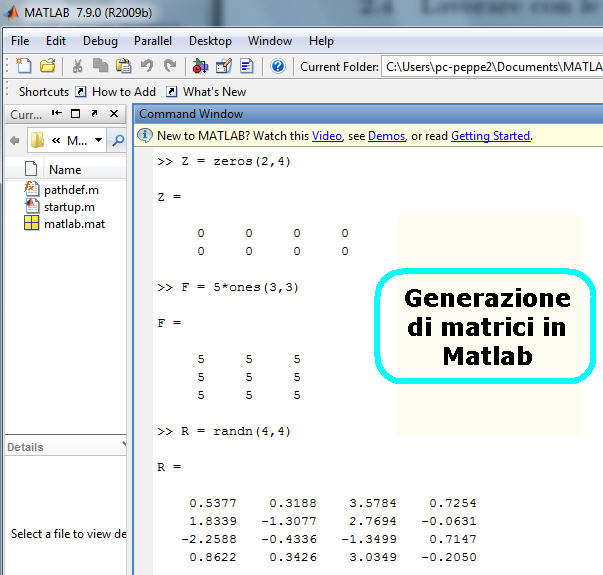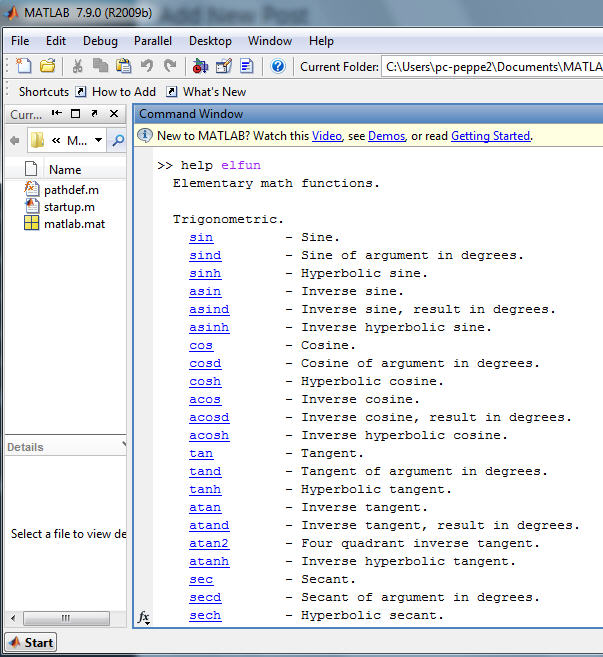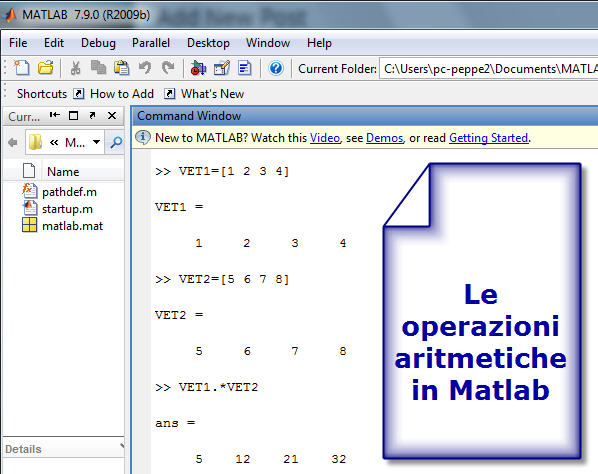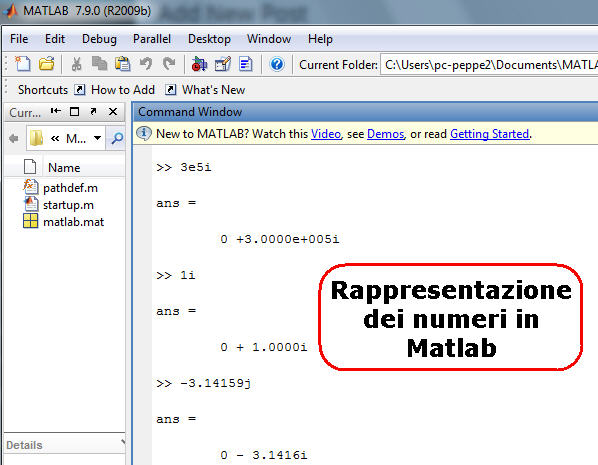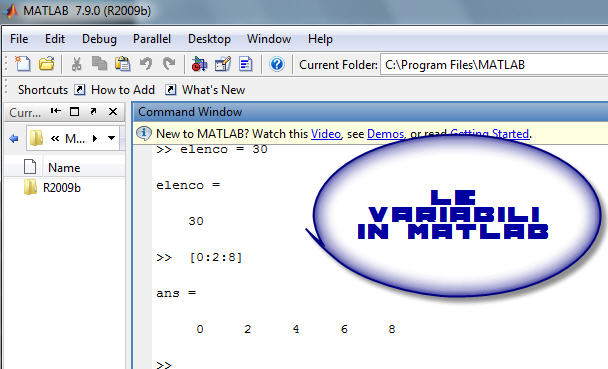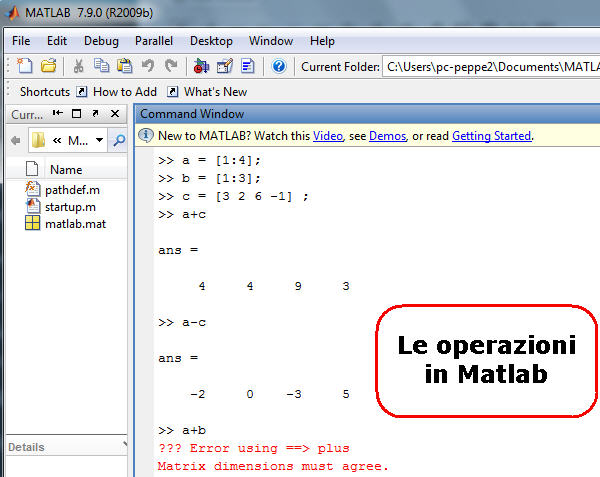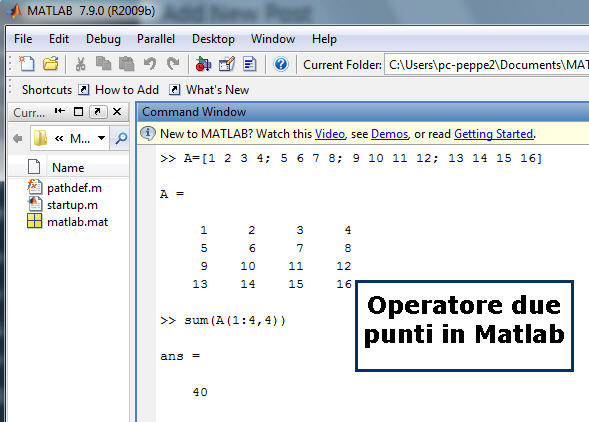Si possono creare matrici utilizzando gli M-files che sono file di testo contenenti codici MATLAB. Per fare questo basta creare un file che contiene lo stesso statement che si desiderava digitare al prompt di MATLAB, e salvare il file con un nome con estensione .m.
Per scrivere il file di testo basterà un semplice editor di testo tipo notepad che ci permette di realizzare un file di testo formattato in modo semplice senza ulteriori regole di formattazione che nel nostro caso darebbero solo fastidio. Per accedere ad un editor di testo sotto UNIX, usare il simbolo ! seguito dal comando desiderato.
Per esempio, creiamo un file che contiene queste cinque linee:
A = […
16.0 3.0 2.0 13.0
5.0 10.0 11.0 8.0
9.0 6.0 7.0 12.0
4.0 15.0 14.0 1.0];
salviamo il file con il nome matrice.m. Poi al prompt di Matlab digitiamo lo statement matrice, in questo modo avremo detto a Matlab di leggere il file e creare un variabile, A, contenente la nostra matrice d’esempio.
LINK DI APPROFONDIMENTO PER L’ARGOMENTO:
- Elementi di programmazione in Matlab
- Il comando load in Matlab
- Funzioni intrinseche matematiche in Matlab
- Come modificare le matrici in Matlab
- Generazione di matrici in Matlab
- Le funzioni in Matlab